Таблица может дополнять карту информацией об области или объектах интереса. Таблица состоит из рядов и столбцов или записей и полей. Для пространственных данных каждая запись представляет пространственный объект, а поле — атрибут набора данных. Непространственные (отдельные) таблицы ведут себя примерно так же, единственная разница заключается в том, что у них нет пространственного атрибута.
Таблицы динамически связаны с набором данных, из которого они берутся, и автоматически обновляются по мере внесения редактирования в данные. Если таблица берется из набора данных, который не доступен для редактирования в ArcGIS, она не будет автоматически обновляться в компоновке.
Установка особенностей отображения таблиц
Шрифт, цвет и расстояние между ячейками таблицы для определенной таблицы можно задать в диалоговом окне Вид таблицы (Table Appearance) (щёлкните меню Параметры таблицы (Table Options)  в открытом окне Таблица (Table) и откройте диалоговое окно Вид (Appearance). Если надо установить цвет, шрифт и расстояние между столбцами для всех таблиц, воспользуйтесь командой Опции ArcMap (ArcMap Options) из меню Настройка (Customize) и внесите необходимые изменения на вкладке Таблицы (Tables).
в открытом окне Таблица (Table) и откройте диалоговое окно Вид (Appearance). Если надо установить цвет, шрифт и расстояние между столбцами для всех таблиц, воспользуйтесь командой Опции ArcMap (ArcMap Options) из меню Настройка (Customize) и внесите необходимые изменения на вкладке Таблицы (Tables).
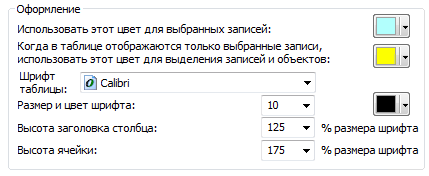
Чтобы установить, какие поля будут видимыми, задать псевдонимы полей и сокращение до нужного количества десятичных знаков, откройте диалоговое окно Свойства слоя (Layer Properties). На вкладке Поля (Fields) диалогового окна снимите флажки, чтобы отключить видимость, и задайте псевдонимы и числовой формат поля на вкладке Appearance (Вид). Эти свойства проявятся в окне Идентифицировать (Identify), окне таблицы атрибутов и прочих местах, где атрибуты используются в ArcMap.
Добавив таблицу в компоновку, можно изменять ее размер и местоположения, перетаскивая ее края. Чтобы сохранить пропорции этого элемента, можно щелкнуть правой кнопкой и воспользоваться командой Свойства (Properties). В диалоговом окне Свойства (Properties) перейдите на вкладку Размер и положение (Size and Position) и отметьте опцию Сохранять пропорции (Preserve Aspect Ratio).
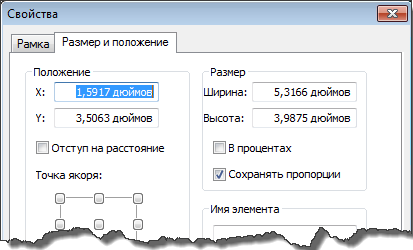
Использование объекта Microsoft Excel
Объекты позволяют добавлять данные практически любых форматов и при этом сохраняется возможность редактировать эти данные в том приложении, к которому они относятся. Обычны способ добавлять табличные данные на компоновку — это использовать объекты Microsoft Excel. Чтобы добавить объект, в главном меню щёлкните Вставка (Insert) и выберите Объект (Object). В диалоговом окне Вставка объекта (Insert Object) можно выбрать опцию создать объект из файла и затем указать файл. Если вы выбираете файл Excel, который содержит больше одного листа, в качестве объекта будет добавлен первый рабочий лист.